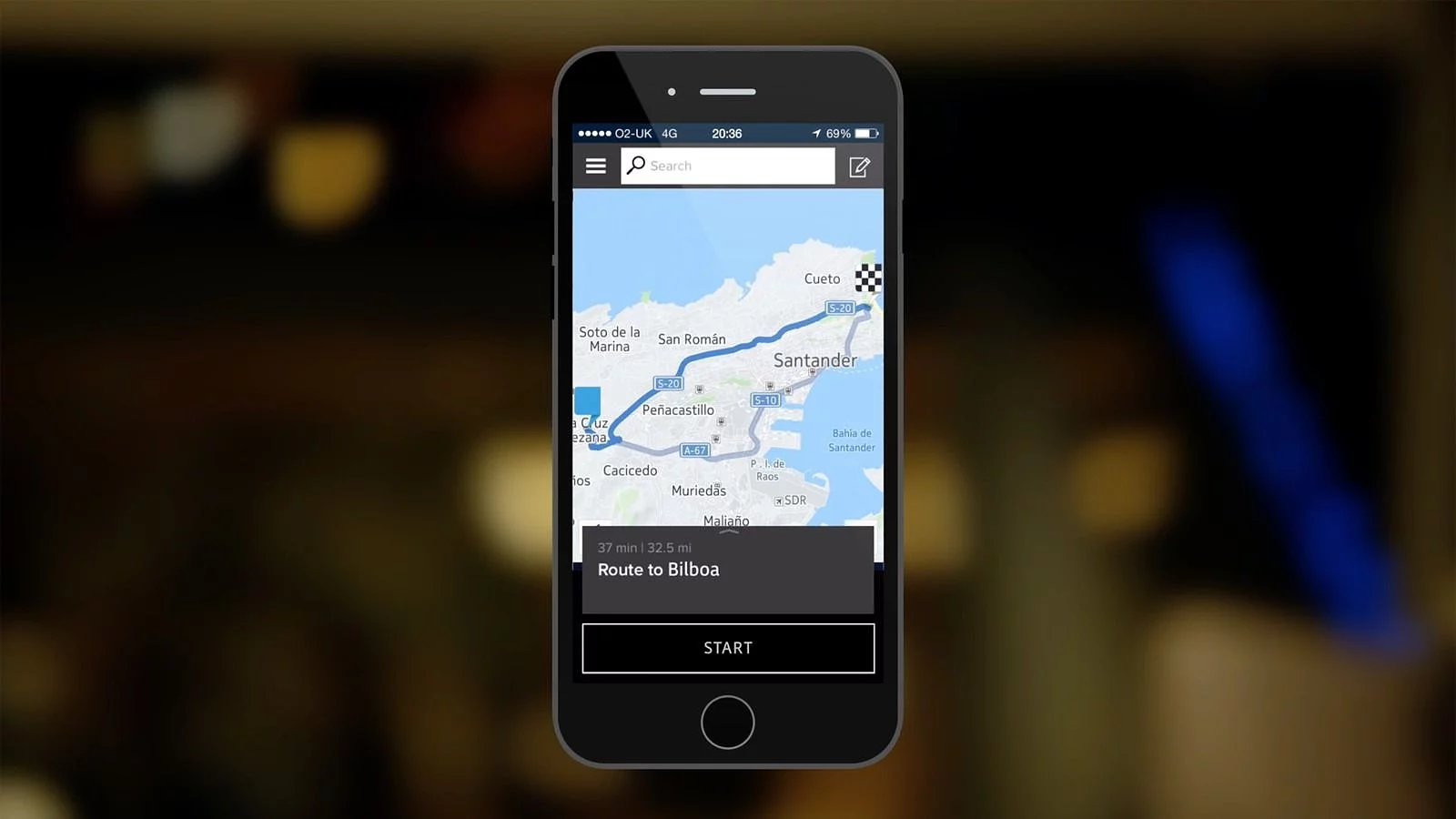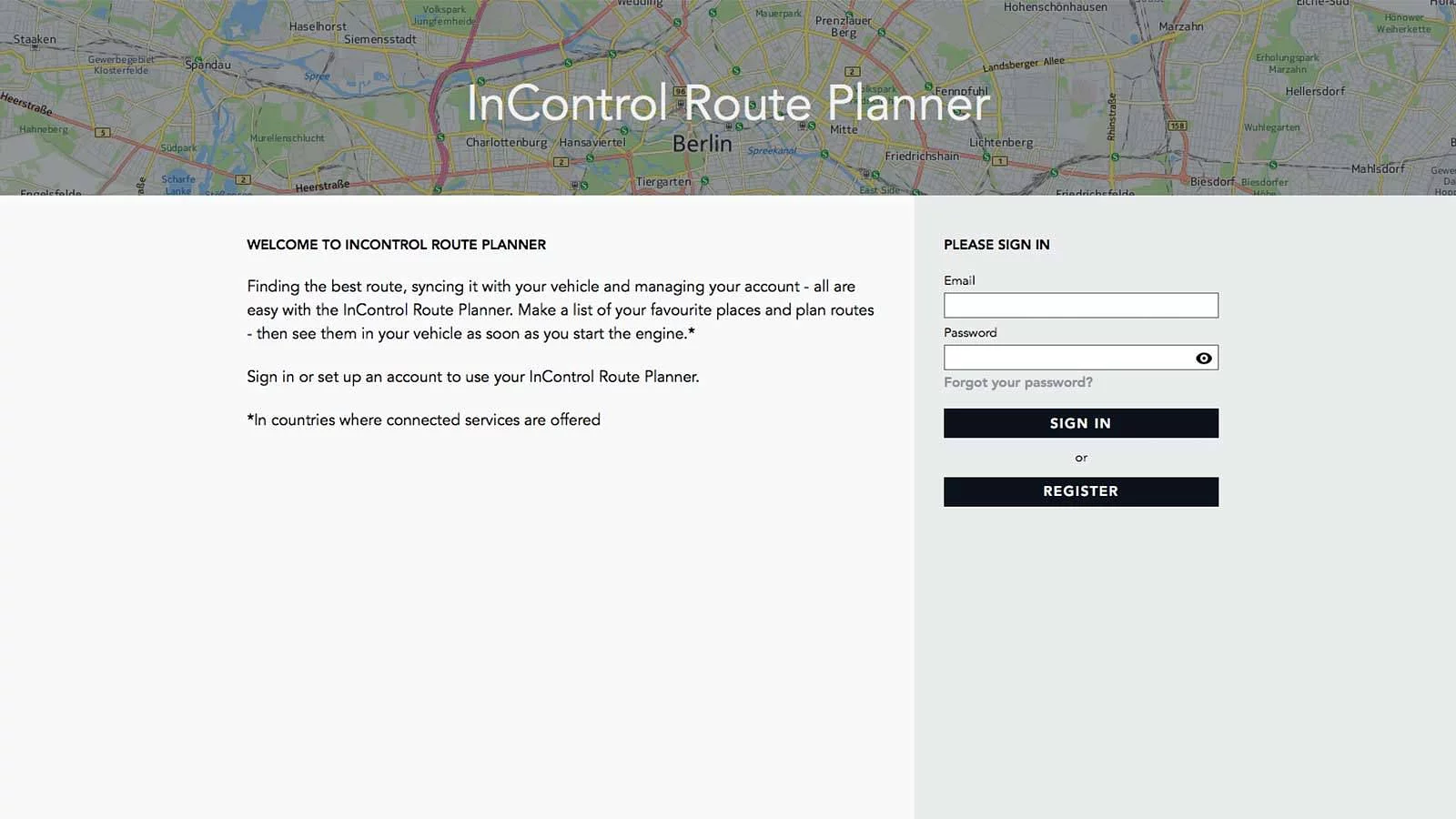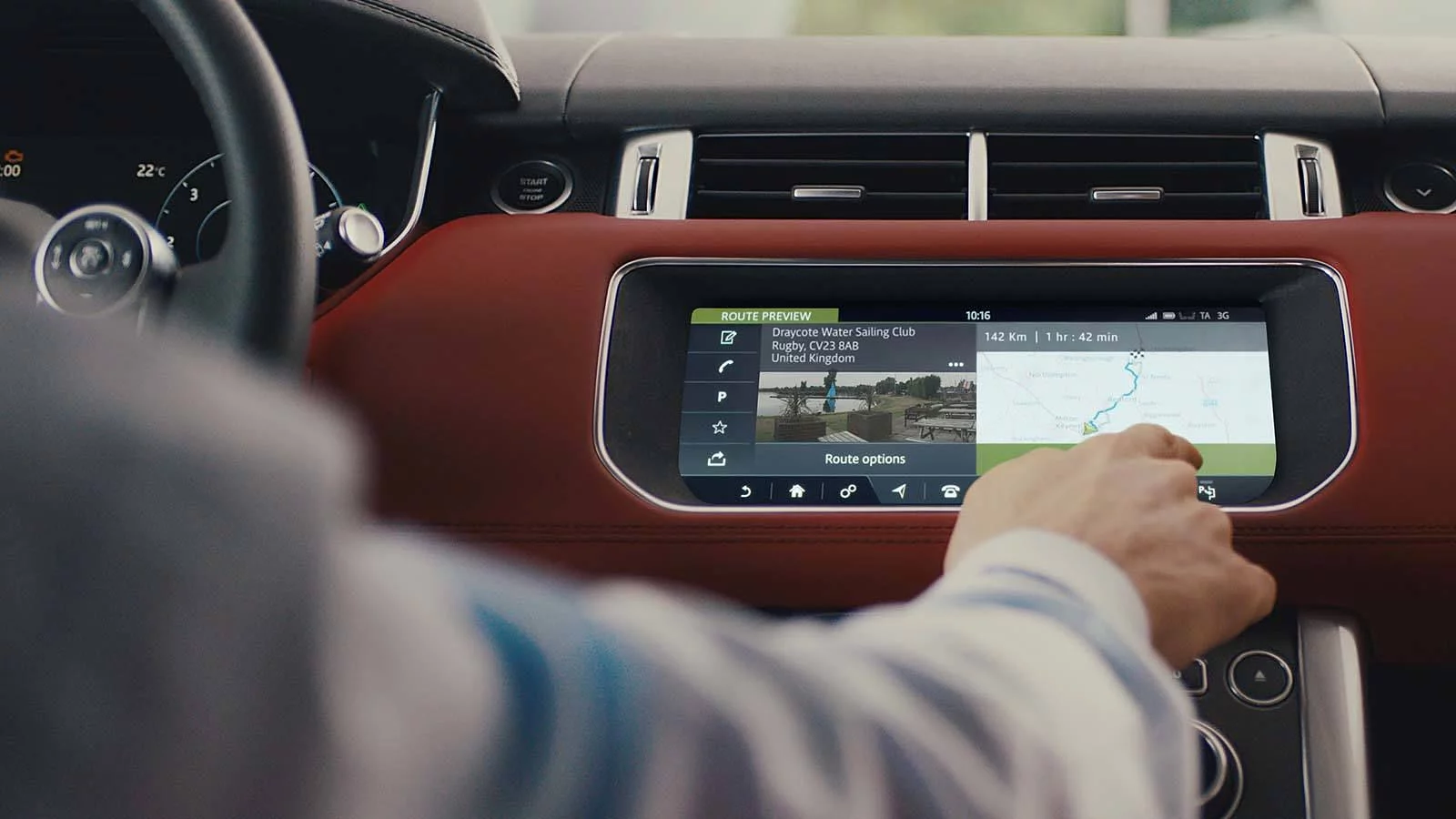
FORBEDRET FUNKSJONALITET
InControl Pro Services er en del av InControl Connect Pro-pakken, og leverer forbedret navigasjon, infotainment og tilkoblingsmuligheter for InControl Touch Pro.
For å sette opp Pro Services, må du følge veiledningen.
AKTIVERE CONNECTIVITY
For å kunne benytte deg av tilkoblingstjenestene, må du aktivere tilkoblingene for biler utstyrt med InControl Pro Services. For å hindre at tenningen slås av, må du passe på at motoren er i gang og at bilen kjører på tomgang.

TRINN 1
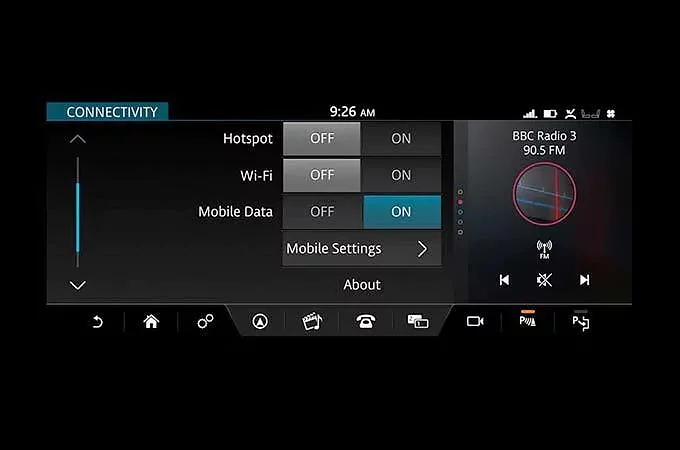
TRINN 2
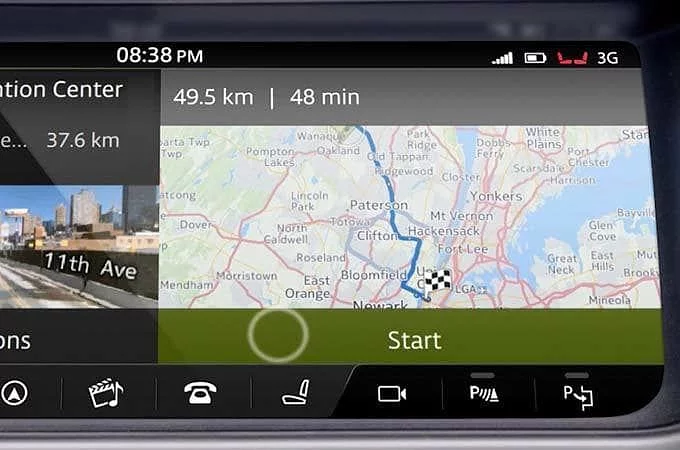
TRINN 3
OPPRETTE EN PROFIL
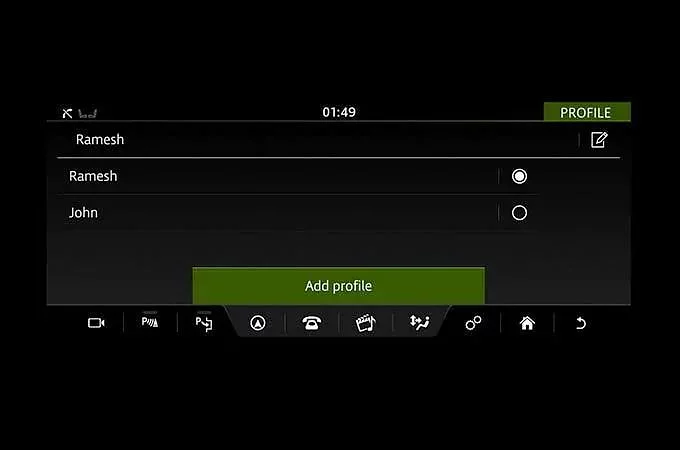
TRINN 1
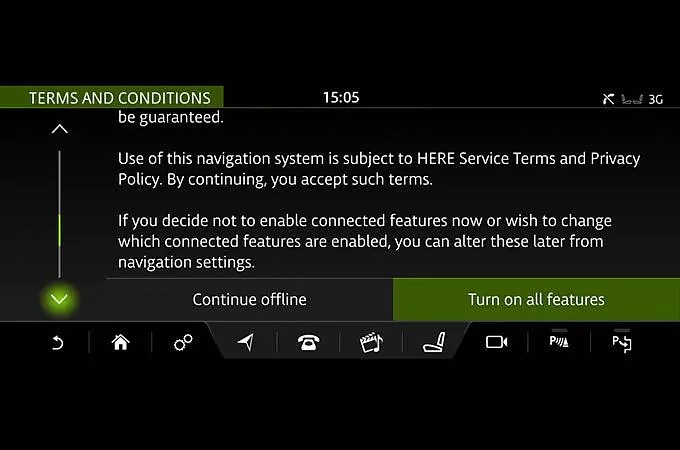
TRINN 2
DIN NAVIGASJONSKONTO
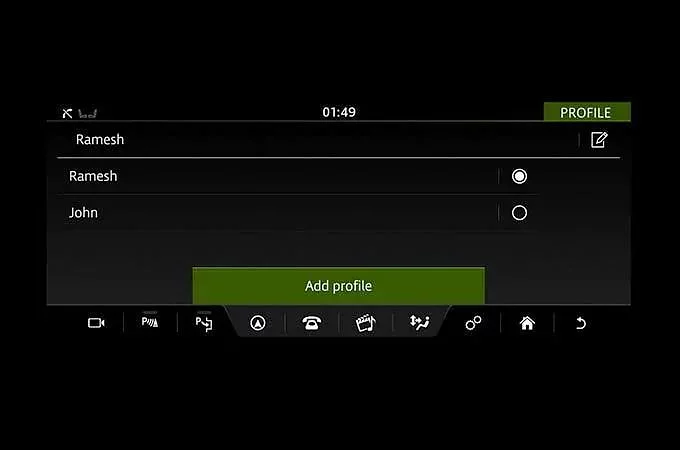
OPPRETTE EN KONTO
Du kan også bli bedt om å gjøre dette for å få tilgang til visse funksjoner som krever at du er registrert, inkludert Share ETA, Cloud Sync eller dør-til-dør-navigasjon.
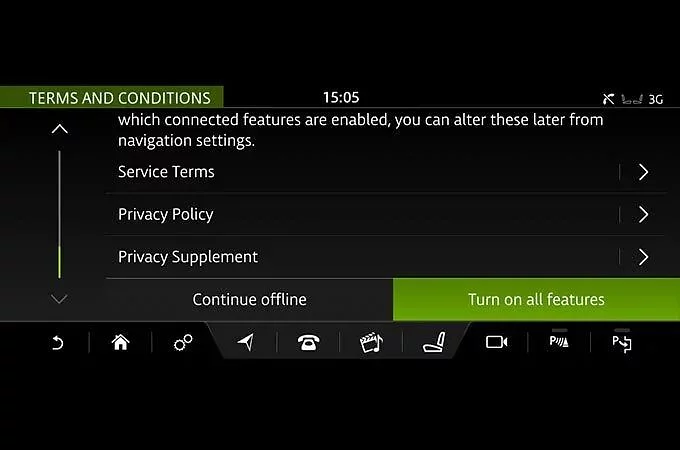
GODTA VILKÅRENE
Du vil bi bedt om å godta vilkårene for navigasjon som du har tilgang til ved å skrive inn den angitte URL-adressen i nettleseren din.
OPPSETT AV LIVE APPS
En rekke LIVE Apps kan lastes ned til Land Rovers InControl Touch Pro-infotainmentsystem for å gi deg tilgang til informasjon i sanntid, inkludert vær, fly og de siste nyhetsoppdateringene.
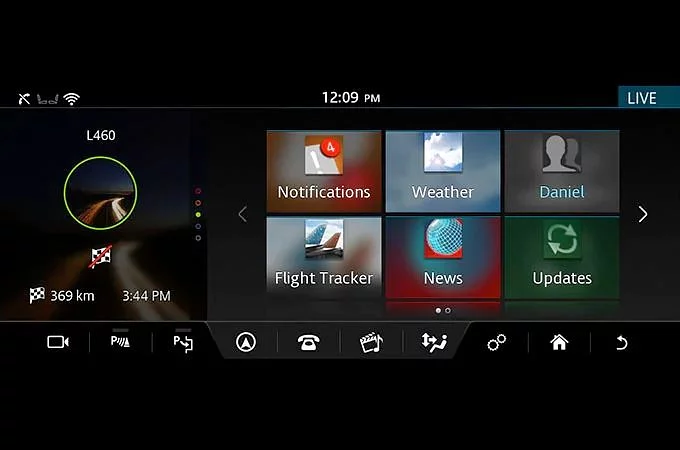
TRINN 1
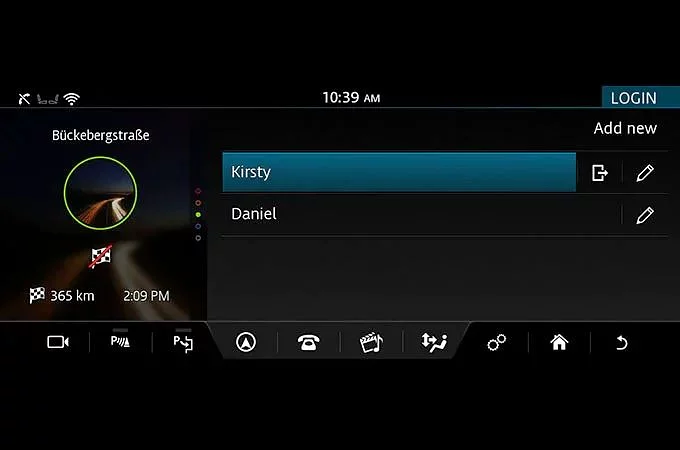
TRINN 2
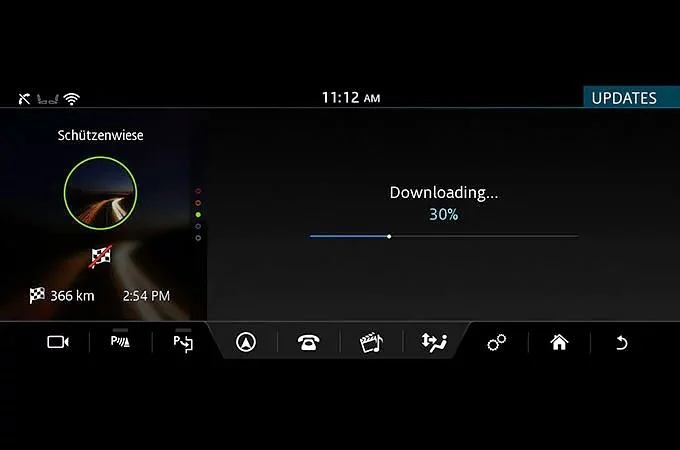
TRINN 3
LAND ROVER INCONTROL SUPPORT
Etterhvert som vi ruller ut InControl kan spesifikke funksjoner som beskrives være ekstrautstyr og avhengig av marked eller drivlinje. Ta kontakt med din lokale Land Rover-forhandler for tilgjengelighet og vilkår i hjemlandet ditt. Enkelte funksjoner krever et SIM-kort med Internett og abonnement, ta kontakt med din forhandler for mer informasjon. Mobilnettilkobling kan ikke garanteres alle steder.